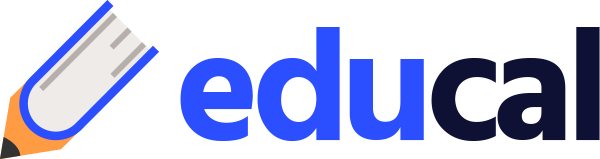Excel表格复制到Word教程:保留表格原有格式
在日常办公中,我们经常需要将Excel表格复制到Word中并保持其原有格式。这样可以确保数据在不同应用程序之间的一致性和可读性。以下是详细的教程,指导您如何在复制过程中保持Excel表格的格式。
复制方法
步骤1: 复制Excel表格:
在Excel中,选择您需要复制的表格部分。使用快捷键 Ctrl + C 复制表格。
步骤2: 粘贴表格到Word
打开Word文档:打开或创建一个Word文档,移动到您想粘贴表格的位置。
选择性粘贴:
在Word中,按下快捷键 Ctrl + Alt + V 打开选择性粘贴对话框。
在出现的选项中,选择第一项“工作表对象”或“wps表格对象”,然后点击“确定”。
这将粘贴表格并尽可能保持其在Excel中的原始格式。
步骤3: 微调Word中的表格
即使使用了选择性粘贴,有时仍需要在Word中进行微调,以确保表格的外观与文档其他部分协调。
调整表格尺寸:您可以拖动表格边缘来调整整个表格的大小,或者单独调整特定列和行。
格式化文本:根据需要调整文本的字体、大小或颜色,以符合整个文档的风格。
常见问题解答
Q1: 使用 Ctrl + Alt + V 粘贴后,表格的部分格式没有正确显示怎么办?A1: 检查您在Excel中的表格是否含有特殊格式或元素,这些可能在Word中不完全兼容。您可以尝试先在Excel中调整这些格式,或在Word中手动调整它们。
Q2: 如果我想粘贴表格但不包括公式只保留值怎么办?A2: 在Excel中,您可以先将公式单元格转换为值(通过复制并选择性粘贴为值),然后再执行上述复制粘贴操作。
Q3: 在Word中表格太宽,导致布局混乱,如何调整?A3: 如果表格过宽,您可以尝试将Word文档的页面布局设置为横向,或者调整表格的列宽和字体大小以适应页面。
通过这种方法,您可以有效地将Excel表格复制到Word中,同时保持其格式的完整性,确保文档的专业外观和准确性。